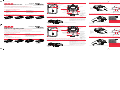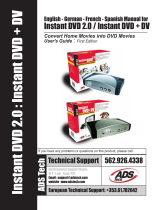RCA Small Wonder EZ1010RD Manuel utilisateur
- Catégorie
- Caméscopes
- Taper
- Manuel utilisateur
Ce manuel convient également à

Lift up the cover
EZ1010 Series RCA Small Wonder Camcorder
www.mysmallwonder.com
Congratulations on purchasing your new RCA Small Wonder Camcorder.
Please read these instructions for quick tips on using the product.
The User Manual PDF le can also be found in the camcorder memory under the User Manuals folder.
v1.0 (1.0.1.0) (EN/F/E)
QuickStartGuide
1. Content of the box
• Small Wonder Camcorder
• USB cable
• AV cable
• Tripod
• Carrying case
• 4 x AAA batteries
• Wrist strap
• Quick Start Guide
• Owner Registration card
• Warranty lea et
2. Battery Installation
10. Learning more about the camcorder
Read the user manual for more information on the followings:
• Using the MENU button to setup the camcorder (including date and time)
• Viewing videos on TV
• Recording videos to VHS tape or DVD
• Connecting the camcorder to your PC
• Tips and troubleshooting
• Safety and warranty information
3. General controls
Lens
Video
quality
selector
Recording indicator
Microphone
microSD card slot
Camcorder strap hole
On/o switch
Delete recordings
Take photo
AV output
Play/pause
Setup menu
Record
Audio speaker
LCD screen
USB
+/– – Adjust volume
during playback/
zoom during record
and preview
/ – Skip to
previous or next
recording; fast rewind
or forward
7. Video recording and photo taking
1
2
3
4
5
Start, stop, resume recording in Preview mode; enter
Preview mode from other modes
Pause and resume recording
Zoom in during recording
Zoom out during recording
Take photos
1
2
3
4
5
2
Actual recording time and capacity will vary depending on type of video content being recorded, system requirements,
and other factors.
Video recording indicator
Connect the camcorder to your PC with the provided USB cable.
To install Memory Manager 3
Windows: Open My Computer and double-click the drive labeled SMALLWONDER. Double-
click MemoryMgr3_Windows_Installer.exe to start the installation.
Mac: Open the mounted volume labeled SMALLWONDER on the desktop. Double-
click the RCAMacInstallers.dmg disk image in the SMALLWONDER volume. Locate
the RCAMacInstallers volume on the desktop and Double-click on it. Double-click the
MemoryMgr3 Mac Installer le in the RCAMacInstallers volume to start the installation. After
the Memory Manager 3 installation has completed, double-click the RCA Detective Installer
le in the RCAMacInstallers volume to install the RCA Detective application.
9. Installing RCA Memory Manager application
8. Playing back or deleting recordings
1
2
3
5
4
1
2
3
4
5
6
7
Enter Playback mode to play the most recent recording;
start or pause playback
Adjust volume during playback
Cue to previous recording
Cue to next recording
Enter Preview mode from Playback mode
Press to select delete one or all recordings.
Enter Preview mode from playback mode; take photos
6
7
6. Selecting recording quality
Memory card indicator
Battery indicator
Selected recording quality
Settings
HQ
WebQ
Resolutions (pixel) &
Frame Rates (FPS)
640 x 480 @ 30fps
448 x 336 @ 30fps
Approx. recording durations
on a 16 GB memory card
2
8 hours
16 hours
5. Turning on the camcorder
Slide and
hold until the
camcorder turns
on or o
The camcorder has two operation modes (Preview and
Playback). It is always in Preview mode after switched on.
Refer to the diagram below for switching between modes.
4. Inserting (or removing) memory card
The camcorder internal memory will only permit minutes of recording time. A microSD memory
card (not included) is recommended for recording.
As the memory card is small in size, it is recommended to use a small coin to help insert or remove it.
To insert card: Push the card in until a click is heard
To remove card: Push card in until a click is heard,
then slowly release the card. As card is under minimal
tension when locked in memory slot, please use care
when removing.
To ensure that videos can be managed and played on your PC:
• Make sure to install the included Memory Manager application.
1
2
3
4
Switch on
Auto timeout
Press PHOTO
Press PLAY/PAUSE
Playback mode
Press PHOTO /
Press Record
Preview mode
1
Take a photo
1
In Preview mode, press Record to record a video.
Push (to the right) to
unlock.
Observe the polarities. Slide up to lock.
Soulevez le couvercle
Caméscope RCA Small Wonder Séries EZ1010
www.mysmallwonder.com
Félicitations d’avoir acheté votre nouveau caméscope RCA Small Wonder.
Veuillez lire ces instructions pour des conseils sur l’utilisation de cet appareil.
Le chier PDF du guide de l’utilisateur se trouve aussi sur le lecteur, dans le répertoire « User Manuals ».
1. Contenu de la boîte
• Caméscope Small Wonder
• Câble USB
• Câble AV
• Trépied
• Étui de transport
• 4 piles AAA
• Dragonne
• Guide de démarrage rapide
• Carte d’enregistrement du propriétaire
• Feuillet de la garantie
2. Installation des piles
10. En savoir plus sur le caméscope
Lisez le guide de l’utilisateur pour plus de renseignements sur les points suivants :
• Utilisation du bouton MENU pour régler le caméscope (incluant la date et l’heure)
• Visionnement de vidéos sur un téléviseur
• Enregistrement de vidéos sur une cassette VHS ou un DVD
• Branchement du caméscope à votre ordinateur
• Conseils et dépannage
• Précautions et renseignements sur la garantie
3. Commandes générales
7. Enregistrement vidéo et prise de photo
1
2
3
4
5
Démarrage, arrêt, reprise de l’enregistrement en mode
Aperçu; passage en mode Aperçu à partir des autres
modes
Suspension et reprise de l’enregistrement
Zoom avant pendant l’enregistrement
Zoom arrière pendant l’enregistrement
Prise de photo
1
2
3
4
5
2
La durée réelle d’enregistrement dépend du type de contenu vidéo enregistré, des exigences du système et d’autres facteurs.
Indicateur
d’enregistrement vidéo
Branchez le caméscope à votre ordinateur à l’aide du câble USB fourni.
Pour installer Memory Manager 3
Windows : Ouvrez Mon Ordinateur puis double-cliquez sur le lecteur nommé «
SMALLWONDER ». Double-cliquez sur MemoryMgr3_Windows_Installer.exe pour démarrer
l’installation.
Mac : Ouvrez le volume nommé « SMALLWONDER » apparaissant sur le bureau. Double-
cliquez sur l’image de disque RCAMacInstallers.dmg dans le volume SMALLWONDER.
Trouvez le volume RCAMacInstallers sur le bureau et double-cliquez sur lui. Double-cliquez
sur le chier MemoryMgr3 Mac Installer dans le volume RCAMacInstallers pour démarrer
l’installation. Après que l’installation de Memory Manager 3 est terminée, double-cliquez sur
le chier RCA Detective Installer dans le volume RCAMacInstallers pour installer le logiciel
RCA Detective.
9. Installation du logiciel RCA Memory Manager
8. Lecture ou suppression d’enregistrements
1
2
3
5
4
1
2
3
4
5
6
7
Passage en mode Lecture pour visionner le plus récent
enregistrement; démarrage ou suspension de la lecture
Réglage du volume pendant la lecture
Saut à l’enregistrement précédent
Saut à l’enregistrement suivant
Passage en mode Aperçu à partir du mode Lecture
Appuyez pour sélectionner la suppression d’un ou de tous
les enregistrements.
Passage en mode Aperçu à partir du mode Lecture; prise
de photos
6
7
6. Sélection de la qualité d’enregistrement
Indicateur de carte-mémoire
Indicateur des piles
Qualité d’enregistrement sélectionnée
Réglages
HQ
WebQ
Résolution (pixels) et
Images par seconde (IPS)
640 x 480 à 30 IPS
448 x 336 à 30 IPS
Durées d’enregistrement
approx. avec une carte-
mémoire de 16 Go
2
8 heures
16 heures
5. Démarrage du caméscope
Glissez et
maintenez
jusqu’à ce que
le caméscope
démarre ou se
ferme
Le caméscope o re deux modes de fonctionnement (Aperçu et Lecture). Il
passe toujours en mode Aperçu lorsqu’il est démarré.
Consultez le diagramme ci-dessous pour basculer entre les modes.
4. Insertion (ou retrait) d’une carte-mémoire
La mémoire interne du caméscope n’o re que quelques minutes d’enregistrement. Une carte-
mémoire microSD (non fournie) est recommandée pour l’enregistrement.
Étant donné que la carte-mémoire est de petite taille, nous vous recommandons d’utiliser une pièce de monnaie pour l’insérer
ou la retirer.
Pour insérer la carte : Poussez sur la carte jusqu’à ce
que vous entendiez un « clic »
Pour retirer la carte : Poussez sur la carte jusqu’à ce
que vous entendiez un « clic », puis relâchez lentement
la carte. Étant donné que la carte est faiblement retenue
lorsqu’elle est dans la fente, faites attention lorsque
vous la retirez.
Pour vous assurer que les vidéos peuvent être gérées et lues sur votre ordinateur :
• Assurez-vous d’installer le logiciel Memory Manager fourni.
1
2
3
4
Démarrage
Délai
Appuyez sur
PHOTO
Appuyez sur PLAY/
PAUSE
Mode Lecture
Appuyez sur PHOTO /
Appuyez sur Record
Mode Aperçu
1
Prise de photo
1
En mode Aperçu, appuyez sur Record pour enregistrer
une vidéo.
Appuyez (vers la droite)
pour déverrouiller.
Respectez les
polarités.
Glissez vers
le haut pour
verrouiller.
DémarrageRapide
Guide de
Lentille
Commutateur
de sélection
de la qualité
vidéo
Indicateur
d’enregistrement
Microphone
Fente pour carte microSD
Trou pour la dragonne du caméscope
Commutateur
On/O
Suppression
d’enregistrements
Prise de photo
Sortie AV
Lecture/pause
Menu
Con guration
Enregistrement
Haut-parleur
A chage
ACL
USB
+/– – Réglage du
volume pendant
la lecture/
zoom pendant
l’enregistrement ou
l’aperçu
/ – Saut à
l’enregistrement
précédent ou suivant;
balayage rapide
vers l’arrière ou vers
l’avant
Français
English
QuickTime and the QuickTime logo are trademarks or registered trademarks of
Apple Computer, Inc., used under license therefrom.
© 2010 Audiovox Accessories
Corporation
111 Congressional Blvd., Suite 350
Carmel, IN 46032
Trademark Registered
Printed in China
Visit http://store.audiovox.com to find
the best accessories for your products.
QuickTime et le logo QuickTime sont des marques de commerce ou déposées
de Apple Computer, Inc., utilisées avec autorisation.
© 2010 Audiovox Accessories Corporation
111 Congressional Blvd., Suite 350
Carmel, IN 46032
Marque(s) ® Deposée(s)
Imprimé en Chine
Visitez http://store.audiovox.com pour trouver
les meilleurs accessoires pour vos appareils.
-
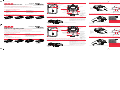 1
1
RCA Small Wonder EZ1010RD Manuel utilisateur
- Catégorie
- Caméscopes
- Taper
- Manuel utilisateur
- Ce manuel convient également à